Les tubes utilisés pour réaliser mes
tutoriels ont été détourés par mes soins
Je ne suis que la personne qui détoure des
images, et non la propriétaire
Si l’une de ces images vous appartient,
merci de me le faire savoir, je mettrai un
lien vers votre site ou je l’enlèverai si
vous le souhaitez.
Ce tag a été réalisé avec PSPX20, mais peut
être effectué avec d’autres versions
antérieures.
Seules les couleurs peuvent varier d’un
logiciel à l’autre.
Si vous utilisez d’autres tubes ou couleurs
que ceux utilisés pour ce tutoriel, il vous
faudra jouer avec le mode de mélange des
calques ainsi que sur leur opacité.
Installez les filtres dans les modules
externes ou placez-les dans votre dossier de
filtres.
Les Outils, Masques, Sélections, Pinceaux et
autres sont à placer dans les dossiers
correspondants de votre PSP
Pour importer les presets, double-cliquez
sur l’icône qui ira se mettre
automatiquement dans le dossier « setting »
concerné.
Ce tutoriel est de ma création, il est
interdit de se l'approprier
Toute ressemblance avec un autre tutoriel ne
serait que pure coïncidence
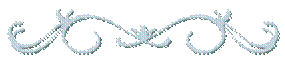
Filtres utilisés
Effets / Modules externes
Effets / Effets MuRa’s Seamless / Emboss at
Alpha
Effets / Modules externes / Graphics Plus /
Quick TilesI
Effets / Modules externes / Graphics Plus /
Quick TilesII
*********
Vous trouverez dans le matériel
1 Masque sg_decorated-frame6
1 Tube femme
2 Tubes décorations
1 Palette de couleurs
****
N'oubliez pas de dupliquer le matériel, nous
travaillons sur les copies
***
La palette des couleurs




Etape 1
Choisir 2 couleurs de votre tube ou du
paysage au choix
Voici les couleurs de départ que j'ai
employées pour ce tutoriel
Avant plan : n°1 #f5b867
Arrière-plan : n°2… #6e1b28
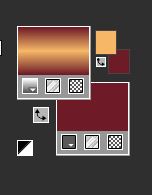
Réaliser un dégradé linéaire
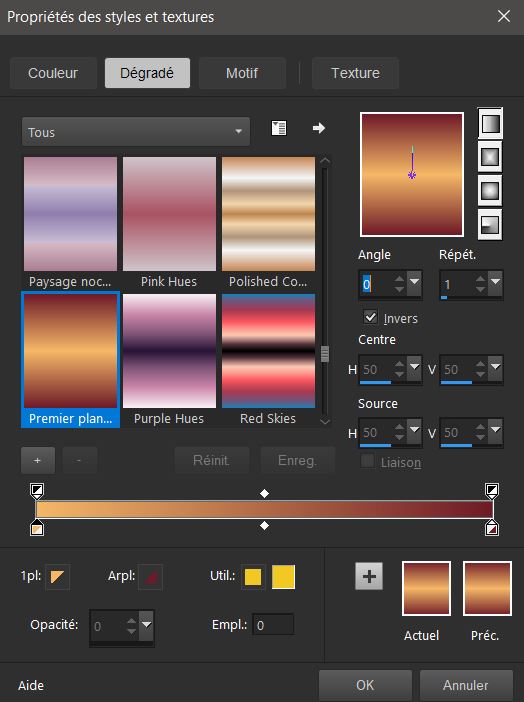
Ouvrir un calque transparent de 900 x 600
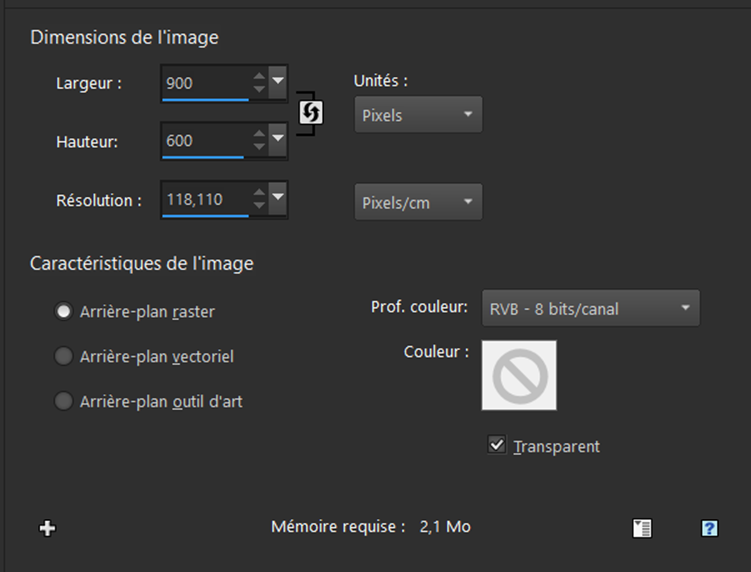
Etape 2
Remplir le calque du dégradé
Calques / Nouveau calque Raster2
Sélections / Sélectionner tout
*Activer votre paysage automne / Copier et
coller dans la sélection

Effets / Effets d’image / Mosaïque sans
jointures / par défaut
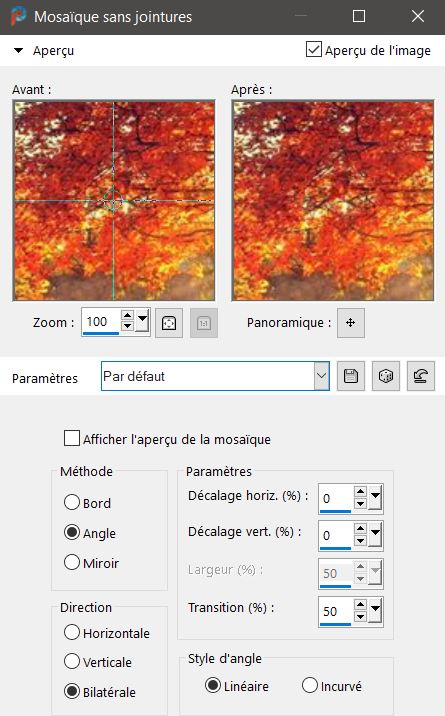
Réglage / Flou gaussien / Rayon 50
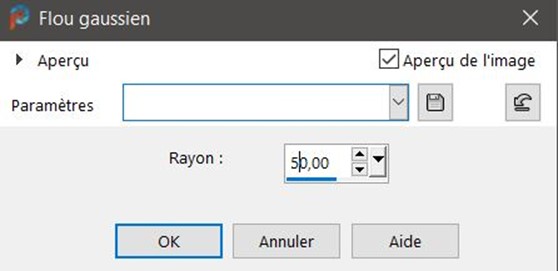
***
Etape 3
Réglage / Ajouter / supprimer du bruit /
Ajouter du bruit … 30% / Uniforme /
Monochrome coché

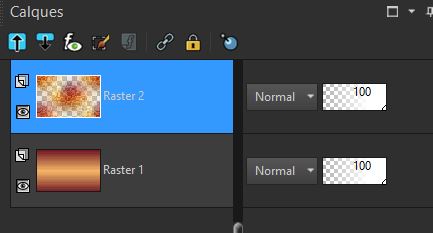
Calques / Fusionner les calques visibles
***
Etape 4
Calque / Dupliquer
Effets / Modules externes / Medhi Sorting
Tiles / 150/300 ..Block 200…Plus coché
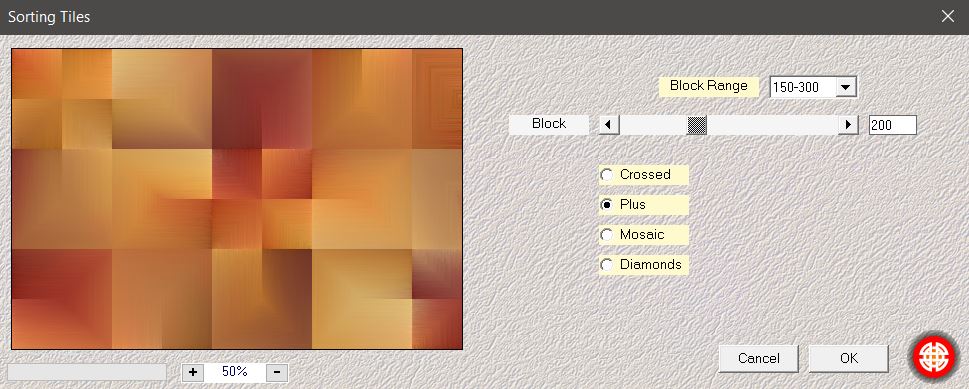
Effets / Effets de bords / Accentuer
Effets / Effet de réflexion / Miroir
rotatif... / par défaut
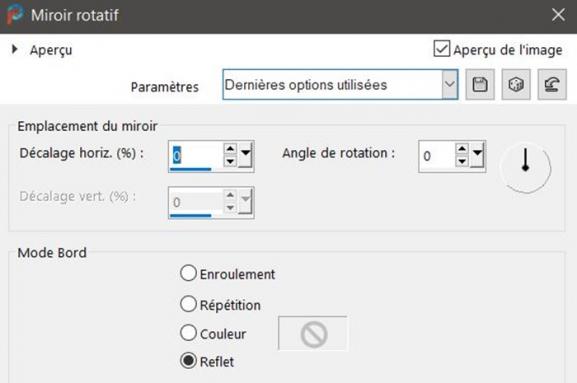
***
Etape 5
Rester sur le calque du haut de la pile
Effets / Effets d’image Mosaïque sans
jointures… décalage 50. Transition 100…Angle
…Horizontale
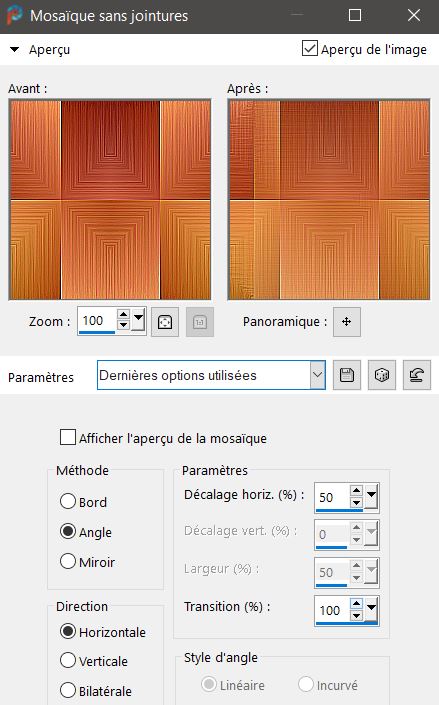
Effets / Effet de réflexion / Miroir rotatif
/ par défaut / en mémoire
Calques / Dupliquer / Miroir vertical /
baisser le l’opacité à 50%
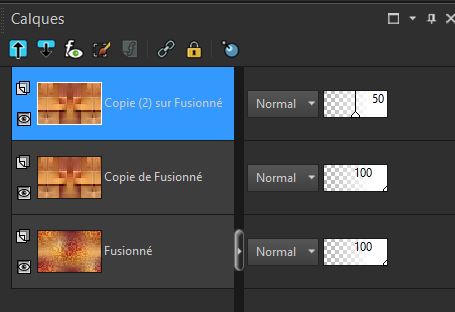
Calques / Fusionner le calque de dessous / Effets
de bord accentuer
***
Etape 6
Se placer sur le calque du bas de la pile
‘fusionné’
Outil de sélection S

Entrer ces mesures / haut 60/ bas 540/
gauche 90/ droite 810
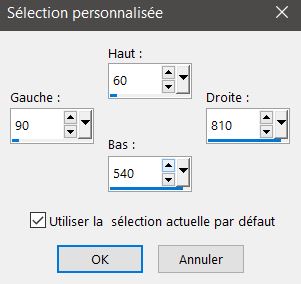
Sélection transformer en calque
Calques / Réorganiser / déplacer en haut de
la pile
Effet / Modules externes /AAA Frames / FOTO
FRAME / Width 40/ Matte 2
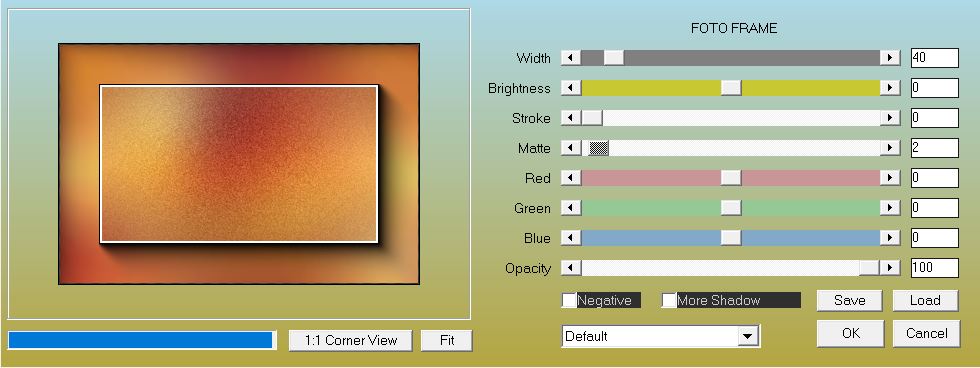
Sélections/ Modifier / Contracter de 43
pixels
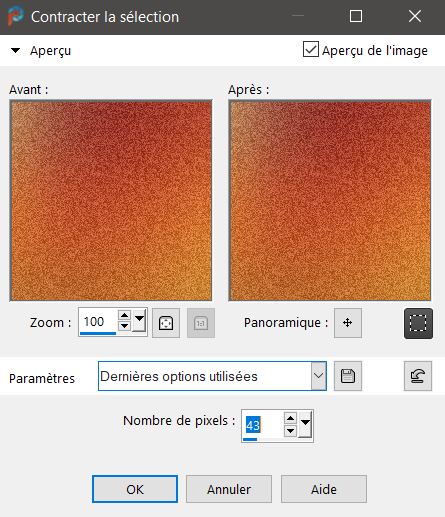
* Activer le tube paysage
Calques / Nouveau calque Raster1
Edition copier / Edition coller / Dans la
sélection
Calques / Dupliquer
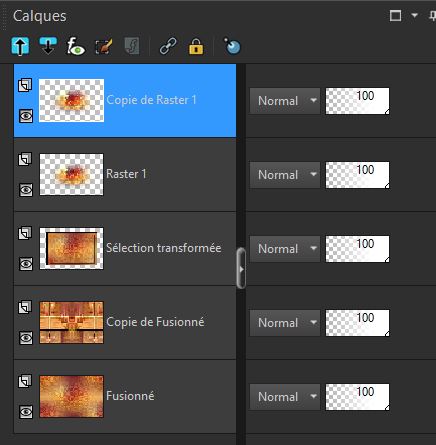
Fusionner le calque de dessous

Ordre des calques
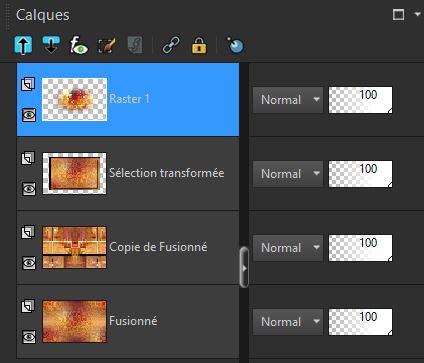
***
Etape 7
Rester en haut de la pile sur le Raster1
Calques / Nouveau calque Raster2
Remplir de la couleur N°1
Activer le masque sg_decorated-frame6
Calques / Nouveau calque de masque / à
partir d'une image...
Dans le menu déroulant prendre le masque : sg_decorated-frame6
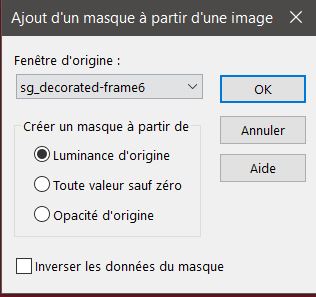
Calques / Fusionner le groupe
Effets / Filtres personnalisés / Emboss
4
Effets / Effets 3D/ Ombre portée / 0 / 0 /
60 / 40 / couleur n°2
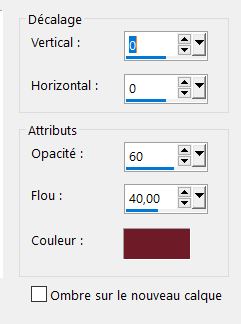
Ordre des calques
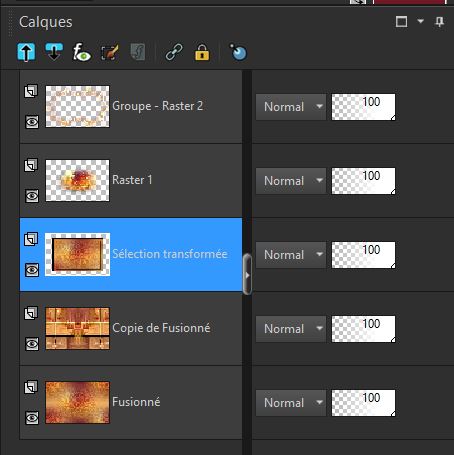
***
Etape 8
Se placer sur le calque ‘Sélection
transformée’ celui du milieu
Image / Redimensionner / En pourcentage / à
110 % tous les calques décochés
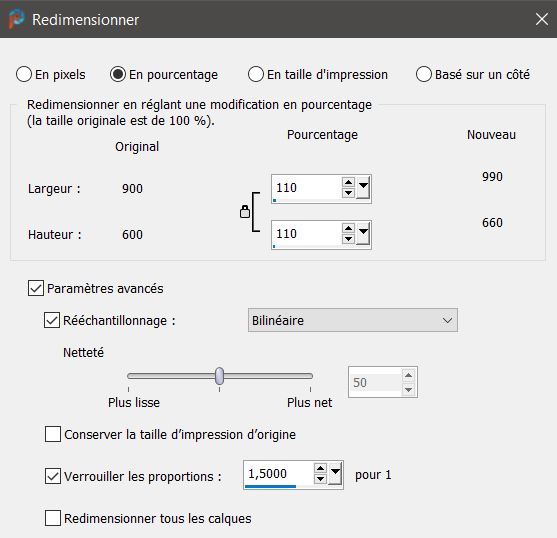
Se placer sur le calque ‘ Copie de fusionné’
second en partant du bas de la pile
Mode ' Multiplier '
Ordre des calques
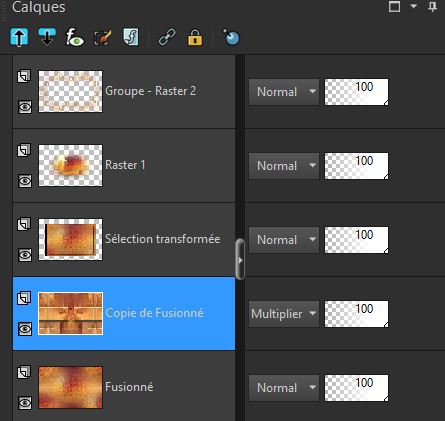
Nous avons ceci
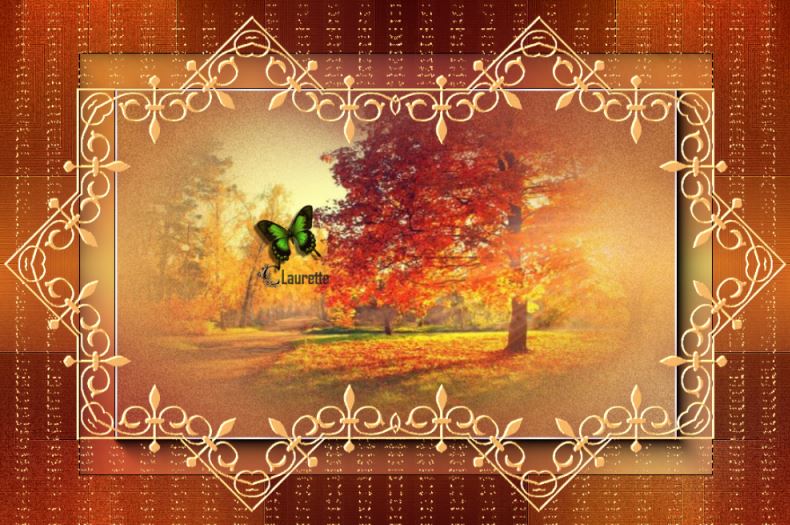
***
Etape 9
Se placer en haut de la pile
Edition/ Copie spéciale / Copier avec fusion
/ Coller comme une nouvelle image
‘ Cette image nous servira plus tard ‘
Revenir sur notre travail en cours
*
Image / Ajouter des bordures
4 px de couleur n°2
2 px de couleur n°1
4 px de couleur n°2
Sélection / Sélectionner tout
Image / Ajouter une bordure de
10px / couleur n°1
Sélections / Inverser
Effets / Effets de textures /Textile… 2 / 2
/ 50 / blanc / noir coché les interstices
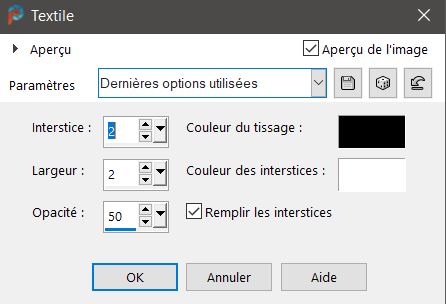

***
Etape 10
Image / Ajouter des bordures
4 px de couleur n°2
2 px de couleur n°1
4 px de couleur n°2
Sélection / Sélectionner tout
Image / Ajouter une bordure de
25px / couleur blanche / Sélections /
Inverser
Coller dans la sélection l’image mise de
côté à l’étape 8
Réglage / Flou gaussien à 30%
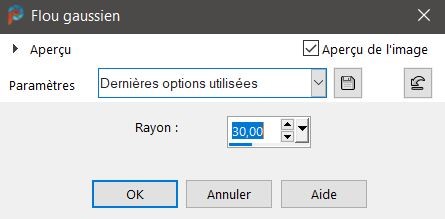
Réglage / Ajouter du bruit / uniforme /30 %/
Monochrome coché
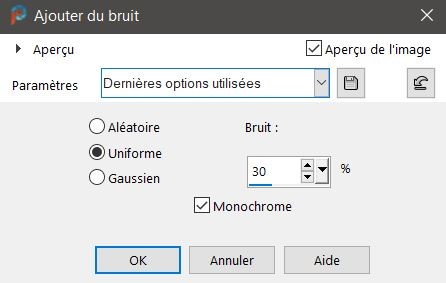
Effets / Effets 3D/ Biseautage intérieur /
biseau n°2 / larg 30/ 20/ 2/ 2/ 20/ 315/ 50/
30
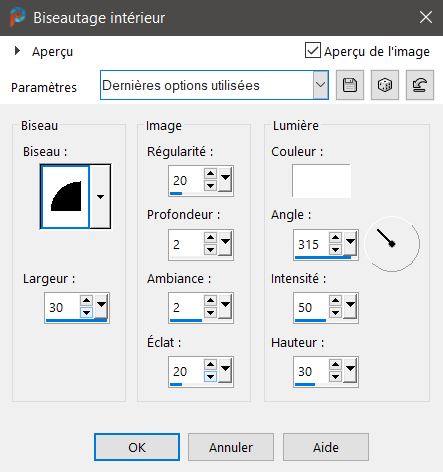

***
Etape 11
Image / Ajouter des bordures
4 px de couleur n°2
2 px de couleur n°1
4 px de couleur n°2
Sélection / Sélectionner tout
Image / Ajouter une bordure de
50px / couleur blanche
Sélections / Inverser / Remplir du dégradé
du début
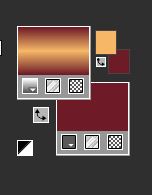
Effets / Modules externes / Graphics plus /
Quick Tile I / par défaut
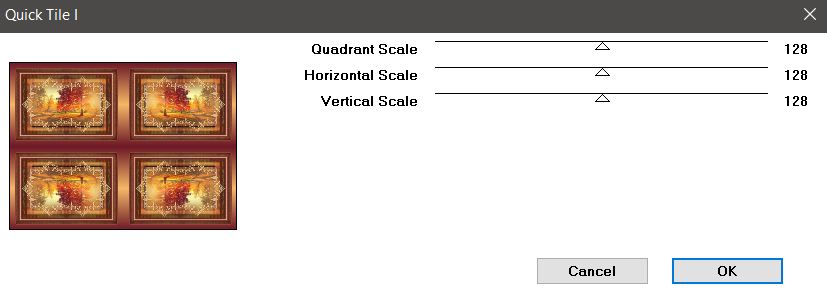
Effets / Modules externes / Graphics plus /
Quick Tile II / par défaut
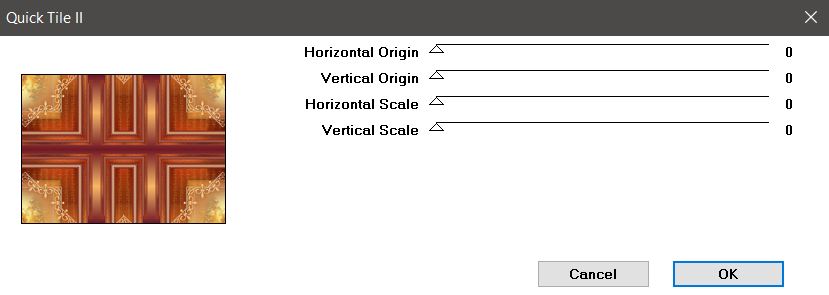
*
Effets / Effets 3D/ Biseautage intérieur en
mémoire (juste changer la profondeur à 7)
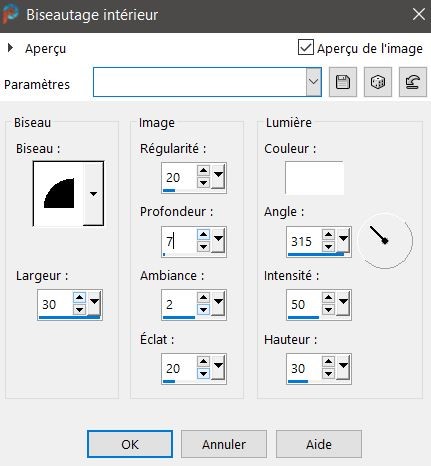

***
Etape 12
* Activer le tube déco feuille
Edition copier / Edition coller comme un
nouveau calque
Placer en haut à droite / Ombre portée en
mémoire
***
Etape 13
* Activer le tube femme
Edition copier / Edition coller comme un
nouveau calque
Placer en bas à gauche / Ombre portée / 0 /
0 / 60 / 60 / noir
***
Etape 14
Activer le tube Déco écriture
Placer à droite entre les deux feuilles
d’érable ‘ voir final ‘
Effets / Effets 3D / Ombre portée / 0/ 0/
80/ 40 / couleur noire
***
Etape 15
Calques / Nouveau calque raster
Signer ou mettre la licence du tube si
celui-ci est un tube payant
Merci !
Ajouter une bordure de 4 px couleur n°2
Redimensionner à 950 pixels
Enregistrer en JPG
Voici ma version perso 1
